win10怎么样获得管理员权限 win10的管理员权限在哪获取
更新时间:2021-10-08 11:29:15作者:xinxin
在win10系统中,当用户具有本地管理员权限时,就可以在自己的工作区做任何想做的事情,比如下载任意应用程序,使用任何程序,甚至忽略或撤销IT管理员对他们设备所做的设置,那么win10的管理员权限在哪获取呢?接下来小编就来告诉大家win10获得管理员权限设置方法。
推荐下载:win10旗舰版系统
具体方法:
1、在右下方任务栏的“搜索web和windows”输入框中输入“gpedit.msc”,电脑会自行搜索,搜索完毕之后鼠标点击打开。
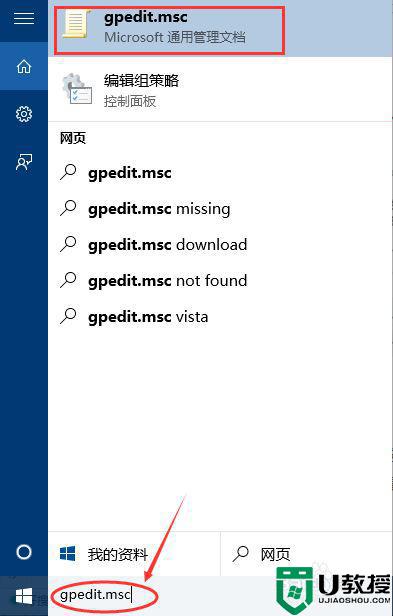
2、打开本地组策略管理器。
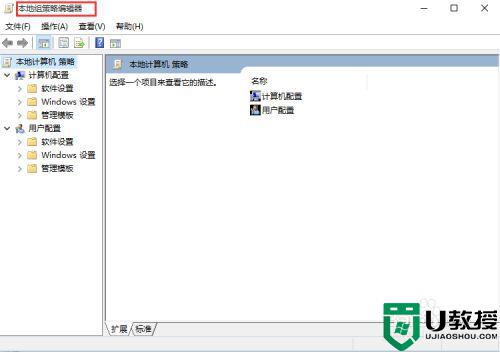
3、依次点击打开“计算机配置”选项,然后再找到“Windows设置”这个选项,再从“Windows设置”找到并打开“安全设置”选项,接着打开“本地策略”最后找到打开“安全选项”即可。
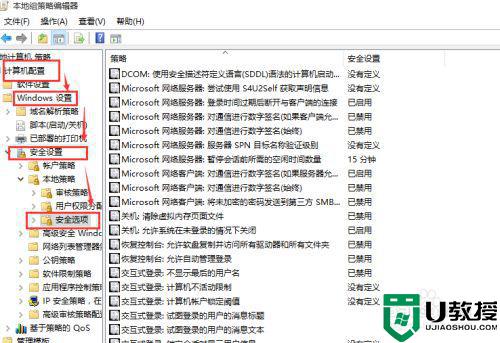
4、找到“账户:管理员状态”,可以看见状态为“已禁用”,我们需要的是将它开启
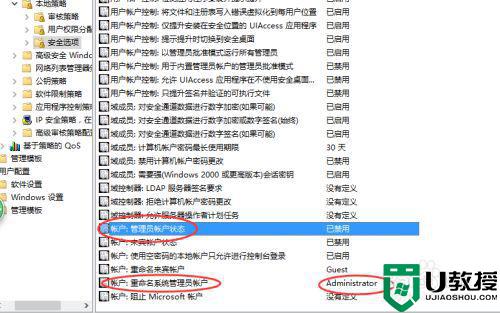
5、鼠标右键单击“账户:管理员状态”,在弹出的快捷菜单中选择“属性”。
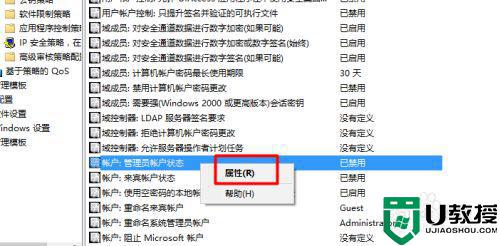
6、在“账户:管理员状态”属性中,将以启用选中即可
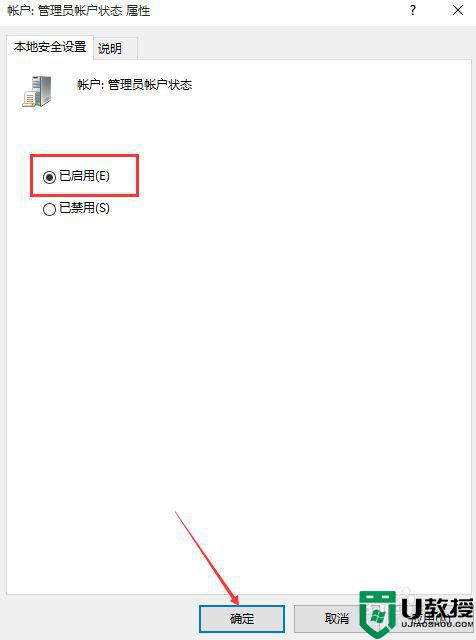
7、如果想修改管理员账户的名字,找到“账户,重命名系统管理员账户”,右键单击,选择属性

8、系统默认系统管理员的名字为administrator,你可以根据自己的喜好修改,如果不想修改名字,这一步操作可以忽略。
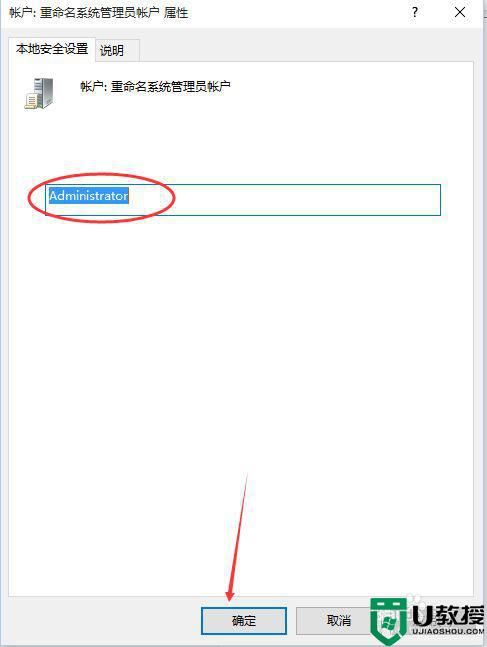
以上就是有关win10获得管理员权限设置方法了,有需要的用户就可以根据小编的步骤进行操作了,希望能够对大家有所帮助。
- 上一篇: win10控制面板没有显卡控制面板怎么办
- 下一篇: win10网络和共享中心打不开处理方法
win10怎么样获得管理员权限 win10的管理员权限在哪获取相关教程
- win10系统如何获得管理员权限 怎样获得管理员权限win10
- w10获取管理员权限的步骤 win10如何获得管理员权限
- 怎么获取管理员权限w10 win10管理员权限怎么获取
- win10怎么获取管理员权限 教你获取win10管理器权限的方法
- win10怎么获取管理获得管理权限 w10的步骤 w10怎么获取管理员权限
- win10无法获得管理员权限怎么办 win10无法获取管理员权限怎么解决
- win10软件管理员权限怎么获取 win10如何获取软件管理员权限
- win10如何获取admin管理权限 win10获取admin管理权限的详细教程
- win10管理员权限不足在哪里设置 获取win10管理员权限的方法
- win10系统c盘怎么开权限 win10获取c盘管理员权限的方法
- Win11如何替换dll文件 Win11替换dll文件的方法 系统之家
- Win10系统播放器无法正常运行怎么办 系统之家
- 李斌 蔚来手机进展顺利 一年内要换手机的用户可以等等 系统之家
- 数据显示特斯拉Cybertruck电动皮卡已预订超过160万辆 系统之家
- 小米智能生态新品预热 包括小米首款高性能桌面生产力产品 系统之家
- 微软建议索尼让第一方游戏首发加入 PS Plus 订阅库 从而与 XGP 竞争 系统之家
热门推荐
win10系统教程推荐
- 1 window10投屏步骤 windows10电脑如何投屏
- 2 Win10声音调节不了为什么 Win10无法调节声音的解决方案
- 3 怎样取消win10电脑开机密码 win10取消开机密码的方法步骤
- 4 win10关闭通知弹窗设置方法 win10怎么关闭弹窗通知
- 5 重装win10系统usb失灵怎么办 win10系统重装后usb失灵修复方法
- 6 win10免驱无线网卡无法识别怎么办 win10无法识别无线网卡免驱版处理方法
- 7 修复win10系统蓝屏提示system service exception错误方法
- 8 win10未分配磁盘合并设置方法 win10怎么把两个未分配磁盘合并
- 9 如何提高cf的fps值win10 win10 cf的fps低怎么办
- 10 win10锁屏不显示时间怎么办 win10锁屏没有显示时间处理方法

